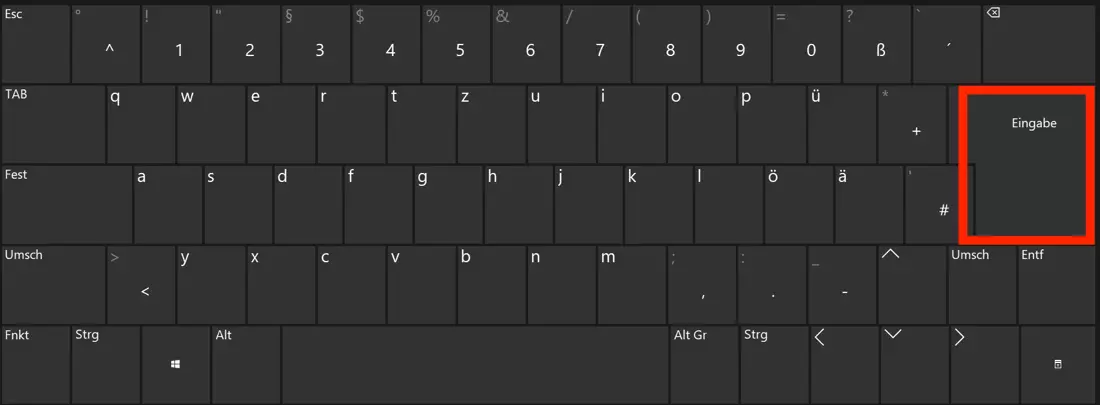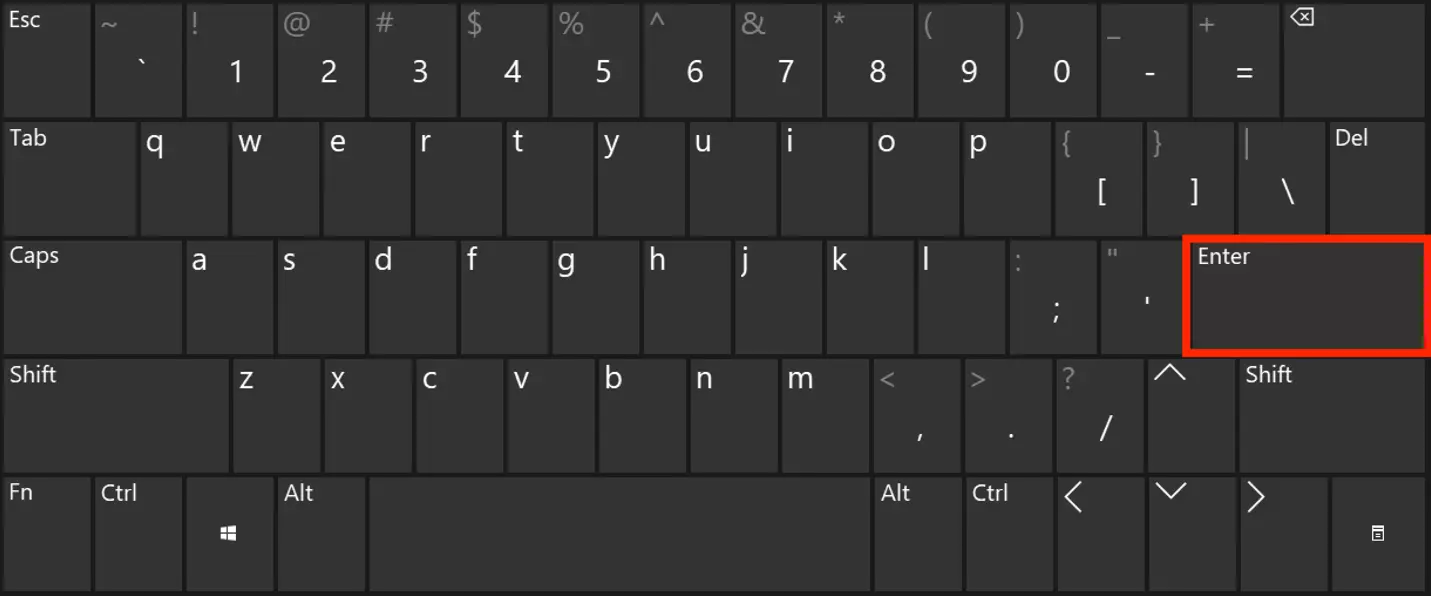Eingabetaste: Die wichtigsten Funktionen und Tastenkombinationen
Jede Tastatur enthält neben Buchstaben, Sonderzeichen und Zahlen noch weitere Tasten, die auf den ersten Blick keine nähere Funktion haben. Die Eingabetaste ist zweifellos die wichtigste Taste, wenn es darum geht, dem Computer Befehle zu übermitteln. Sie ersetzt das „OK“ – ohne Eingabetaste müssten Nutzer jedes Mal umständlich mit der Maus klicken, um einen Befehl zu bestätigen.
In diesem Artikel erklären wir, was die Eingabetaste ausmacht und wo man sie auf der Tastatur findet. Außerdem stellen wir besondere Funktionen und wichtige Tastenkombinationen mit der Eingabetaste vor.
Was ist die Eingabetaste (Return-Taste)?
Die Eingabetaste gehört zu den wichtigsten Sondertasten der Tastatur. Mit ihr senden Sie Befehle an den Computer, strukturieren Textdokumente oder wählen Optionen in markierten Dialogfeldern aus. Im englischen Sprachraum wird die Eingabetaste auch als Return-Taste bezeichnet. Dies geht auf die ursprüngliche Funktion der Taste bei Schreibmaschinen und Fernschreibern zurück. Beim Betätigen wurde der Walzenwagen an den Zeilenanfang zurückgeholt, also „returned“. Ähnlich wie bei der heutigen Funktion konnte also mithilfe der Eingabetaste eine neue Zeile im Text begonnen werden.
Im alltäglichen Sprachgebrauch wird die Eingabetaste auch als Enter-Taste bezeichnet, obwohl sich letztere auf deutschsprachigen Tastaturen genau genommen direkt rechts neben dem Ziffernblock befindet, während die Eingabetaste etwas weiter links von ihr liegt. Da sich die Funktionsweisen für den durchschnittlichen Nutzer nicht unterscheiden, werden die Begriffe Eingabe- und Enter-Taste allerdings häufig synonym verwendet.
Wo liegt die Eingabetaste auf der Tastatur?
Auf Standardtastaturen befindet sich die Eingabetaste an der rechten Außenseite des Tastaturfelds neben dem Buchstabenblock. Meistens ist sie mit einem abgeknickten Pfeil nach links unten oder ihrer Funktion „Eingabe“ beschriftet.
Je nachdem, welche Hardware Sie nutzen, kann die Eingabetaste unterschiedlich groß ausfallen. Eine größere Enter-Taste hat den Vorteil, dass Sie sie beim Schreiben mit dem Zehnfingersystem leichter treffen.
Funktionen der Eingabetaste
Die wohl wichtigste Funktion der Return-Taste ist die Befehlsfunktion. Mit Drücken der Enter-Taste geben Sie dem Computersystem nämlich die Erlaubnis, Ihre Anweisungen auszuführen. Wenn Sie beispielsweise in einer Suchmaschine nach einem Begriff suchen, können Sie Ihre Eingabe mit der Enter-Taste bestätigen, ohne auf Suchen zu klicken. Auch Dialogfelder, wie zum Beispiel „Datei öffnen“, können Sie auf diese Weise aktivieren. Achten Sie dabei darauf, dass die Option, die Sie ausführen möchten, markiert ist. Dies erkennen Sie daran, dass das entsprechende Feld farblich hinterlegt oder von einer gepunkteten Linie umrandet ist.
Darüber hinaus hat die Eingabetaste eine große Bedeutung für Textverarbeitungsprogramme wie Microsoft Word oder Pages. Drücken Sie im Dokument auf die Enter-Taste, wird eine neue Zeile eingefügt. Drücken Sie die Taste mehrmals, erstellen Sie einen Absatz. So lassen sich übersichtliche Texte gestalten, die leicht zu lesen sind.
Auch die anderen Befehlstasten wie die Tab-Taste, die Shift-Taste, die Strg-Taste und die Alt-Taste verfügen über besondere Funktionen.
Eingabetaste: Die wichtigsten Tastenkombinationen
Neben der Standardfunktion, Befehle auszuführen, bietet die Eingabetaste einige nützliche Zusatzfunktionen, die sich per Kombination mit anderen Tasten aufrufen lassen und Ihnen das Arbeiten am PC oder Mac erleichtern.
Mit der Tastenkombination [Shift] + [Enter] fügen Sie zum Beispiel einen sogenannten weichen Zeilenumbruch ohne neuen Absatz ein. Wenn Sie die Formatierungszeichen in Ihrem Textverarbeitungsprogramm einblenden, erkennen Sie den Zeilenumbruch anhand des nach unten links abgeknickten Pfeils am Ende der Zeile.
Drücken Sie dagegen [Strg] + [Enter] bzw. [Cmd] + [Enter], fügen Sie einen Seitenumbruch im Text ein. Damit springen Sie direkt zum Anfang der nächsten Seite und müssen nicht mehrfach die Eingabetaste betätigen. Das spart Zeit und Nerven – denn ohne Seitenumbruch kann es später zu Problemen bei der Formatierung des Word-Dokuments kommen.
Eine Tastenkombination, von der ausschließlich Windows-Nutzer profitieren, ist [Alt] + [Enter]. Dieser Shortcut erlaubt es Ihnen, sich die Eigenschaften eines Elements ohne Mausklick im Explorer anzeigen zu lassen.
Gestalten Sie Ihren Arbeitsalltag effizienter, indem Sie sich auch mit anderen Windows-Shortcuts vertraut machen.